kdbsync.exeがWindows10で動作を停止した問題を修正
kdbsync.exeがあります あなたのWindows10での作業を停止し、それが何であるか、そしてそれを修正する方法について無知ですか?問題の解決に役立つガイドは次のとおりです。
kdbsync.exeとは
Kdbsync カーネルデータベース同期の略です 。これは、 AMD Accelerated Video Transcodingのソフトウェアコンポーネントです。 AMDによって開発されました。 Kdbsync.exe は、メディアファイルをある形式から別の形式にエンコードする実行可能ファイルです。
ウイルス対策プログラムは、システムの起動時にマルウェアとしてフラグを立てます。これは、Windowsにとって必須のファイルではありません。役に立たないと思われる場合は、いつでも削除できます。 Windowsエラーなどの問題でユーザーから報告された場合があります。
このファイルは、AMDGPUとそのドライバーがPCにインストールされている場合にのみPCに存在します。それ以外の方法でファイルを見つけた場合は、コントロールパネルからアンインストールできます。
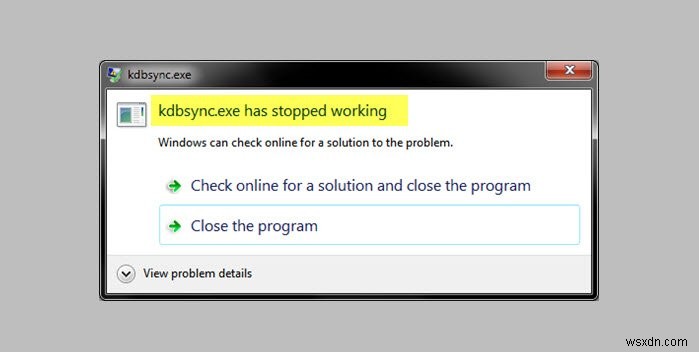
kdbsync.exeが動作を停止しました
kdbsync.exeが動作を停止したというエラーを修正する方法はいくつかあります。次の方法で修正できます:
- AMDグラフィックスドライバーを更新する
- AMDグラフィックカードを再インストールします
- AMD AcceleratedVideoTranscodingのアンインストール
- kdbsync.exeのレジストリキーを削除します
修正の詳細を見てみましょう。
1]AMDグラフィックスドライバーを更新します
kdbsync.exeが機能しなくなった場合の最善の解決策は、PC上のAMDグラフィックスドライバーを更新することです。ドライバーを更新するには、 Ctrl + Rを押します キーボードでdevmgmt.mscと入力します [開く]テキストボックスで、[ OK]をクリックします または、キーボードのEnterキーを押します。
デバイスマネージャーが開きます 窓。 ディスプレイアダプターをクリックします リストから、PCにインストールされているグラフィックドライバのリストを確認します。
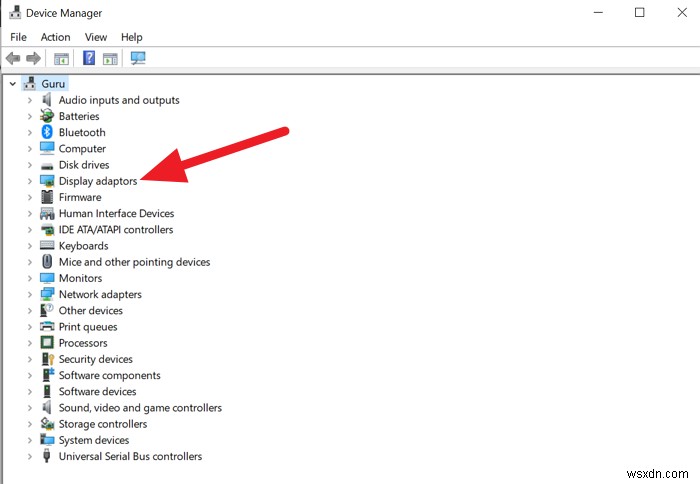
次に、AMDグラフィックドライバーを右クリックして、ドライバーのアンインストールを選択します。 コンテキストメニューから。再確認するように求められます。 はいをクリックします 確認を求めるダイアログボックスで。ドライバーはアンインストールされます。 PCを再起動し、AMDアドレナリンをダウンロードします PCにインストールします。インストール後に起動し、推奨されるドライバーをインストールします。これにより、kdbsync.exeで発生している問題が解決する場合があります。
2]AMDグラフィックカードを再インストールします
AMDグラフィックカードをアンインストールして(コンピューターにある場合)、問題が解決するかどうかを確認する必要があります。
AMDグラフィックカードの最新のドライバも、製造元のWebサイトからダウンロードしてインストールする必要があります。
3] AMD AcceleratedVideoTranscodingをアンインストールします
kdbsync.exeエラーを修正する別の方法は、PCからAMD AcceleratedVideoTranscodingをアンインストールすることです。
設定を開く スタートメニューから、または Win + Iを使用して キーボードショートカット。 アプリをクリックします 設定ウィンドウで。
リストからAMDAcceleratedVideo Transcodingを選択し、アンインストールをクリックします。 。ソフトウェアとkdbsynce.exeなどのコンポーネントが削除されます。
4]kdbsync.exeのレジストリキーを削除します
アンインストールした後もこのエラーが表示される場合は、kdbsync.exeのレジストリエントリを削除することで問題を解決できます。
実行を開きます スタートメニューから、または Win + Rを使用して キーボードショートカット。 regeditと入力します 開いているテキストボックスでEnterキーを押します キーボードで。
レジストリエディタウィンドウが開きます。レジストリエディタで次の場所に移動します。
HKEY_LOCAL_MACHINE\SOFTWARE\Wow6432Node\Microsoft\Windows\CurrentVersion\Run
kdbsyncが見つかります 上記の場所のレジストリ。それを右クリックして、[削除]を選択します。
上記の解決策が、kdbsync.exeで直面している問題の解決に役立つことを願っています。
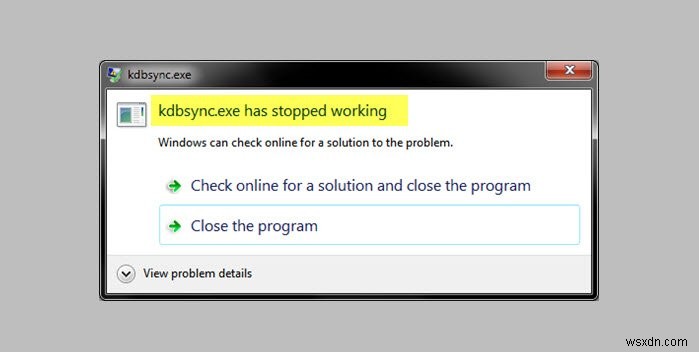
-
スーパーフェッチが機能しなくなったのを修正
Superfetch が機能しなくなったのを修正: プリフェッチとも呼ばれるスーパーフェッチは、使用パターンに基づいて特定のアプリをプリロードすることにより、アプリの起動プロセスを高速化するように設計された Windows サービスです。基本的に、低速のハード ドライブではなく RAM にデータをキャッシュするため、アプリケーションでファイルをすぐに利用できます。時間の経過とともに、このプリフェッチに格納された情報は、アプリケーションの読み込み時間を改善することでシステム パフォーマンスを最適化します。これらのエントリが破損し、Superfetch has stopped working エラ
-
Windows 10 で .EXE が機能しなくなったのを修正するには?
EXE Has Stopped Working というエラー メッセージが表示されてコンピュータでプログラムを実行できない場合は、このガイドがそのエラーの解決に役立ちます。このエラーは、実行可能ファイルとも呼ばれるプライマリ ファイルが正しく機能しないために発生します。このエラーが発生する明確な理由はなく、いくつかの原因が考えられ、この問題が時々発生する可能性があります。これらの原因には次のようなものがあります: システム ファイルが破損する 互換性設定に問題があります。 システムに悪意のあるソフトウェアが存在する可能性があります。 ドライバが古くなっていない 一時ファイルとジャンク ファイ
